Detaljno objašnjeni alati Ping i Traceroute Network
Mrežni alati(Network tools) neophodni su za rješavanje problema s računalnom mrežom koja ne radi kako bi trebala. Postoji dosta stvari koje možete učiniti kako bi pomogli u vraćanju mreže u ispravno stanje, a dvije od tih opcija su Ping i Traceroute .
Oba alata dizajnirana su za rješavanje problema s mrežom i rade na sličan način. Međutim, u velikoj shemi stvari, ti su alati vrlo različiti. Postoje i drugi alati koje možemo koristiti za rješavanje problema s mrežom s lošom izvedbom, ali danas ćemo se usredotočiti samo na ova dva.
Mrežni alati za ping i Traceroute
Treba istaknuti da je u Windows 11/10Traceroute poznat kao Tracert , dok se na Cisco i Unix platformama umjesto njega koristi termin Traceroute . Međutim, budući da je umrežavanje više povezano s Cisco platformama, odlučili smo se za uobičajeniji naziv.
Alat za ping u sustavu Windows
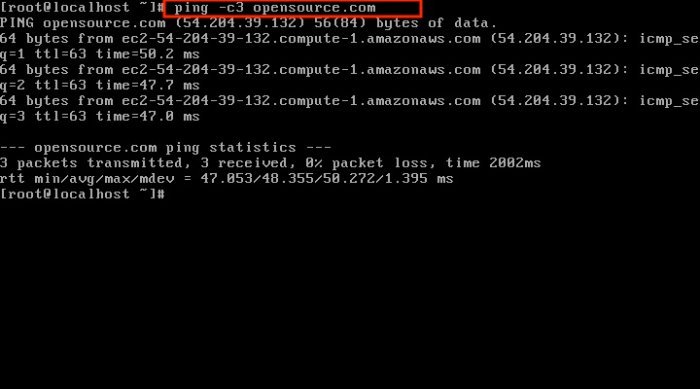
Kada je riječ o rješavanju problema s mrežom, najčešće se koristi alat Ping . Ping , također poznat kao Packet Internet Groper , uključen je u gotovo sve operativne sustave.
Da biste ga aktivirali, potrebna je naredba ping. Odatle će pozvati ICMP ( Internet Control Message Protocol ) da prijavi pogreške i pruži važne podatke za obradu IP paketa.
Način na koji Ping radi je prilično zanimljiv. Prvo(First) ćete morati navesti IP adresu, a odatle morate poslati poruku ICMP echo zahtjeva na tu adresu. Ako odredišno računalo može primiti poruku, povratno će komunicirati s ICMP porukom eho odgovora.
Kada se napravi naredba Ping , ona obično daje relevantne informacije o performansama mreže. Možete imati ideju o čemu govorimo putem gornje slike.
Tracert Traceroute alat u sustavu Windows

Što se tiče onoga što je Traceroute , to je alat za rješavanje problema koji se temelji na sučelju naredbenog retka. Primarna svrha ovog alata je odrediti put kojim se paket koristi za postizanje cilja. Na sličan način kao i Ping , razumijemo da Traceroute također koristi ICMP ( Internet Control Message Protocol ).
Ali ono što se Traceroute razlikuje od Pinga kada je ICMP u pitanju je to što svaki usmjerivač precizira putem putanje paketa. Vidite, vjerujemo da je Traceroute izvrstan za rješavanje problema s mrežom jer je u stanju bolje otkriti točnu lokaciju problema.
Kako Traceroute identificira sve usmjerivače na svom putu: Alat za rješavanje problema nastoji poslati gomilu zahtjeva za porukom ICMP eho paketa na određeno odredište. (ICMP)Sada, prvih nekoliko poruka ima ograničenje Time to Live ( TTL ) postavljeno na 1. To znači da će prvi usmjerivač na putu napraviti potez da odbaci paket i isporuči ICMP Time Exceeded poruku.
Konačno, TTL parametar se povećava za 1 dok se ne dosegne odredišni host i dok se ne prihvati ICMP poruka eho odgovora. Odatle, izvorni domaćin sada može lako koristiti primljene ICMP poruke za identifikaciju svih usmjerivača na putu.
Morate pokrenuti ovu naredbu u povišenom CMD-u:
tracert www.<sitename>.com
Što je s Tracerouteom na Unix operativnim sustavima?
Naredba radi malo drugačije u usporedbi s operacijskim sustavima Windows . Koristi prednost UDP paketa zajedno s velikim odredišnim portom duž linija od 33434 do 33534. Malo je vjerojatno da će te brojeve portova koristiti bilo koja aplikacija koja se nalazi na odredišnom hostu.
PROČITAJTE(READ) : Ping prijenos nije uspio Opća pogreška neuspjeha.(Ping Transmit failed General failure error.)
Related posts
Kako koristiti Network Sniffer Tool PktMon.exe u sustavu Windows 10
Omogućite mrežne veze u modernom stanju čekanja u sustavu Windows 11/10
Što je Tor mreža i za što se koristi?
Izmjerite brzinu lokalne mreže pomoću alata za testiranje brzine LAN-a
Omogućite ili onemogućite Wi-Fi i Ethernet adapter u sustavu Windows 11
Kako onemogućiti NetBIOS i LLMNR protokole putem GPO-a
Kako umetnuti SIM karticu i postaviti podatkovnu vezu na Surface uređaju
Ikona mreže kaže Nema pristupa internetu, ali sam povezan
Nije moguće mapirati mrežni pogon u sustavu Windows 11/10
NetCrunch Alat: Besplatni alati za rješavanje problema s mrežom
Zašto je moje vrijeme pinga tako visoko u sustavu Windows 11/10?
Kako mapirati mrežni pogon ili dodati FTP pogon u sustavu Windows 11/10
Realtek mrežni kontroler nije pronađen u Upravitelju uređaja
Otpustite TCP/IP, ispraznite DNS, resetirajte Winsock, resetirajte proxy s batch datotekom
Najbolji besplatni softver za mrežni dijagram za dizajniranje vaše mreže
Kako vidjeti informacije o upravljačkom programu Wi-Fi mreže u sustavu Windows 11/10
Windows nije mogao automatski otkriti postavke proxyja ove mreže
Kako konfigurirati globalne postavke proxy poslužitelja u sustavu Windows 10
Kako dopustiti Chromeu da pristupi mreži u vašem vatrozidu
Kako koristiti alat za upit porta (PortQry.exe) u sustavu Windows 11/10
